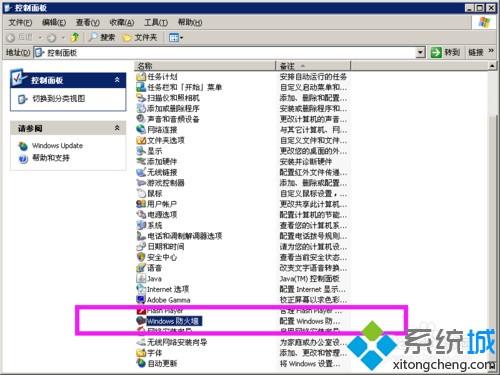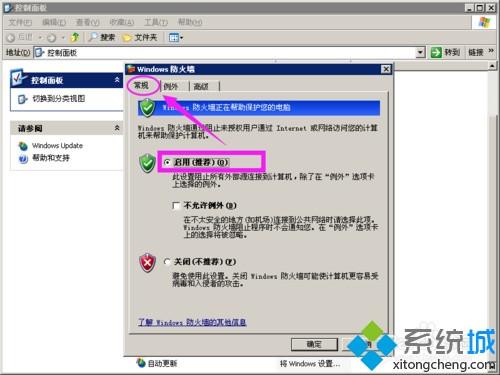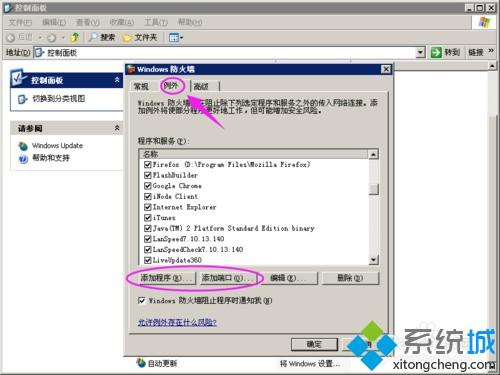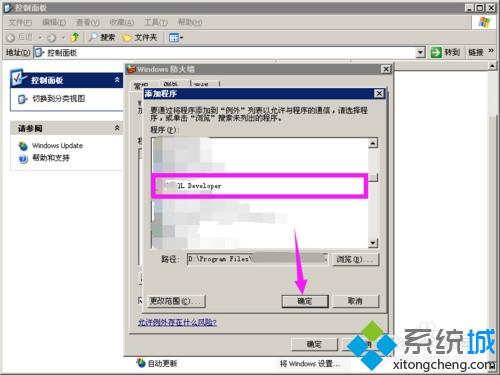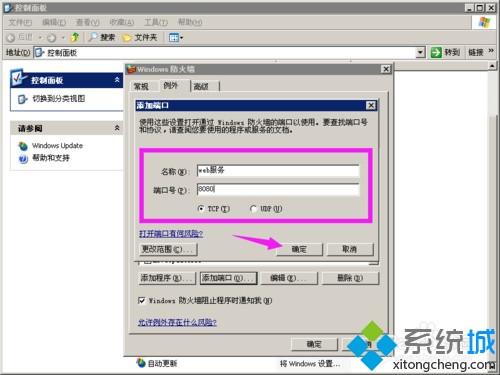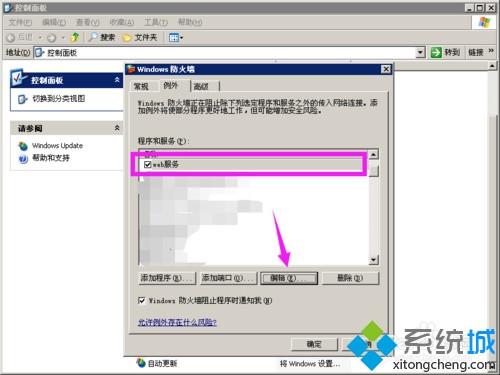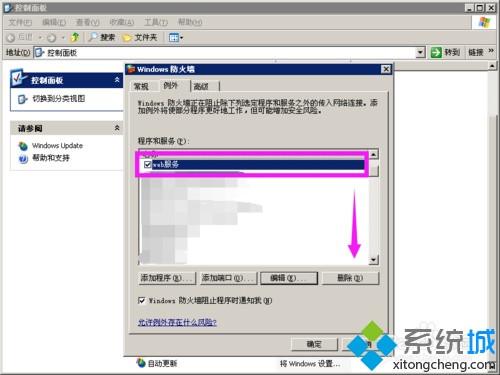window7怎么将软件加入防火墙白名单
防火墙功能是Windows系统中的一个安全防护功能,可以防止病毒入侵。在很多情况下win7系统用户需要手动为防火墙添加白名单。比如我们在本机搭建的服务器需要让外网访问,那我们就要手动添加对应的端口到防火墙的白名单中,这样才不会被防火墙拦截,访问网络前需要得到防火墙的允许。接下来小编分享win7系统手动设置防火墙白名单的方法。
具体方法如下:
1、首先定位到控制面板中,在控制面板中找到windows防火墙这个选项,如果找不到请在左侧的菜单中切换到经典视图;
2、双击windows防火墙会弹出新的对话框,对话框默认选中常规标签,通常情况下没必要完全关闭防火墙,确保防火墙已经处于开启状态;
3、这一步切换到例外标签,你可以在这里把程序或端口添加为信任,这样防火墙将不再拦截,还可以编辑或删除已经存在的项;
4、点击添加程序按钮,在弹出的选择框中选择一个程序文件,选中后点击下面的确定按钮,改变会立即生效,防火墙将不再拦截该程序;
5、添加端口需要为其指定一个名字和要放行的端口号码,输入完成后点击确定按钮来使设置生效;
6、在例外项中选中一条点击编辑按钮会弹出编辑对话框,可以对已经存在的例外项进行修改,这里可以是例外的程序或例外的端口,修改完成后点击确定按钮来保存改变;
7、如果要移除某一项例外的条目,可以在选中的情况下点击删除按钮,此时该条目将会重新被防火墙拦截。
上述教程内容就是win7系统手动设置防火墙白名单的方法,简单实用的小技巧,有需要的用户可以掌握,希望对大家有实际性的帮助。